word文件加密怎么操作?1分钟就可以轻松实现!
案例:我经常使用word文章整理一些资料,有些资料比较重要,我不希望别人可以随意打开它 。听说可以对word文档进行加密,具体应该怎么操作?
随着数字化时代的到来,电子文档在我们的日常生活和工作中扮演着越来越重要的角色 。其中 , word文档作为最常见的文档格式之一,往往包含着各种敏感和机密信息 。
为了保护隐私,不让别人随意查看自己的文档,可以进行word文件加密 。那怎样加密文档呢?本文将介绍3种可靠的加密方法来保护word文件 , 快来看看吧!
操作环境:
演示机型:惠普(HP)战X
系统版本:Windows 10

如何进行word文件加密?3个方法
通过对word文档加密 , 您可以更好地保护电脑上机密文件免受未授权访问和数据泄露的威胁 。word文件加密方法1:使用word的密码保护功能
通过设置访问密码,只有输入正确的密码才能打开和编辑文件 。word加密如何设置密码?要使用此功能,您可以在word文档中选择【文件】菜单,然后选择【信息】选项卡,在【保护文档】部分选择【加密密码】,输入并确认密码 。注意:建议选择强密码,并定期更改密码,以提高文件的安全性 。
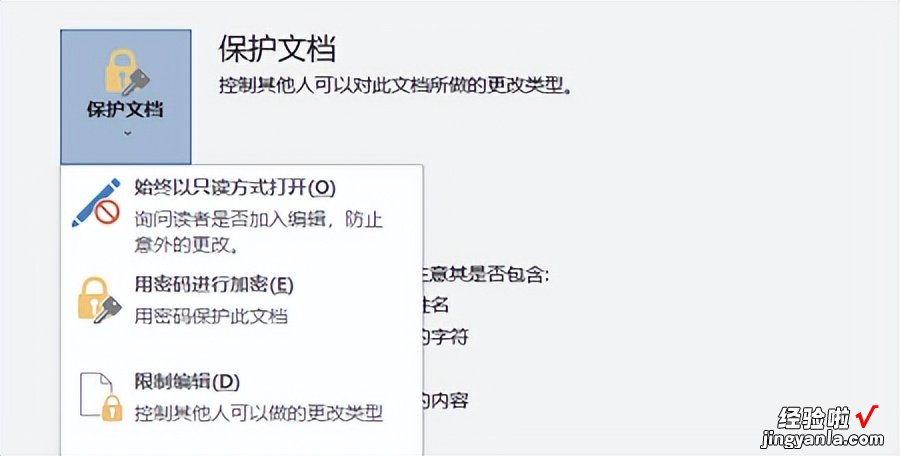
word文件加密方法2:使用第三方加密工具
word如何给文档加密?第三方加密工具提供更高级的加密算法和功能,可以提供更高的安全性 。这些工具通常提供更多的加密选项,例如对整个文件夹进行加密、创建虚拟加密磁盘等 。通过选择适合您需求的工具,您可以更好地保护Word文件的安全 。word文件加密方法3:云存储服务的加密功能
【word文件加密怎么操作?1分钟就可以轻松实现!】许多云存储服务提供了数据加密选项,可以在上传word文件到云端时进行加密 。这样 , 即使有人未经授权地访问到云存储中的文件,也无法读取文件内容 。结论
总而言之,word文件加密是保护机密信息和提高文件安全性的重要措施 。如何进行word文件加密?通过使用密码保护、第三方加密工具和云存储服务的加密功能,以及保护设备安全和定期备份文件,您可以更好地保护word文件免受未授权访问和数据泄露的威胁 。请牢记保护机密信息的重要性,并根据需要选择适合您的加密方法,确保您的word文件始终处于安全的状态 。
往期回顾:
回收站不见了怎么恢复?3个方法快速解决!
电脑怎么隐藏文件夹?这样做,快速搞定!
